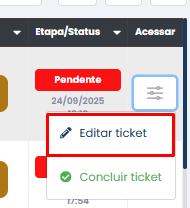1.2 Edição do Ticket
Visualização da Lista de Tickets
Depois que o ticket é criado, ele passa a ser exibido na lista de Tickets do módulo Atende.
Nesta tela é possível acompanhar informações importantes em tempo real:
-
Protocolo
Exibe o ID do ticket juntamente com a data e hora de abertura, servindo como identificador único para consultas e registros. -
Solicitante / Responsável
-
Solicitante (seta vermelha): mostra quem abriu o chamado.
-
Responsável (seta verde): indica os usuários ou equipe designados para atendimento.
-
-
N° Processo / Nome do Cliente
Dados de identificação do cliente.-
Quando há processo vinculado no Dommus, aparecem também Empreendimento, Bloco e Unidade.
-
-
Categoria / Motivo
Classificação que explica o tipo de ocorrência e o motivo pelo qual o chamado foi aberto. -
Assunto
Breve descrição do problema ou solicitação registrada. -
Prazo
Mostra o SLA (prazo de conclusão), calculado e atualizado em tempo real. -
Origem
Indica por qual canal o ticket foi cadastrado (ex.: Portal do Cliente, WhatsApp, E-mail, etc.). -
Etapa / Status
Reflete a evolução do chamado, atualizando conforme cada fase do atendimento é concluída. -
Ações
Botão para Acessar o Ticket, onde é possível editar informações ou concluir o chamado.
Editando o Ticket
Uma vez com o Ticket criado, a opção Editar Ticket permite que o responsável realize o atendimento consiga visualizar informações, registrar observações